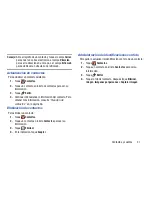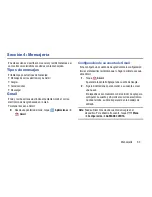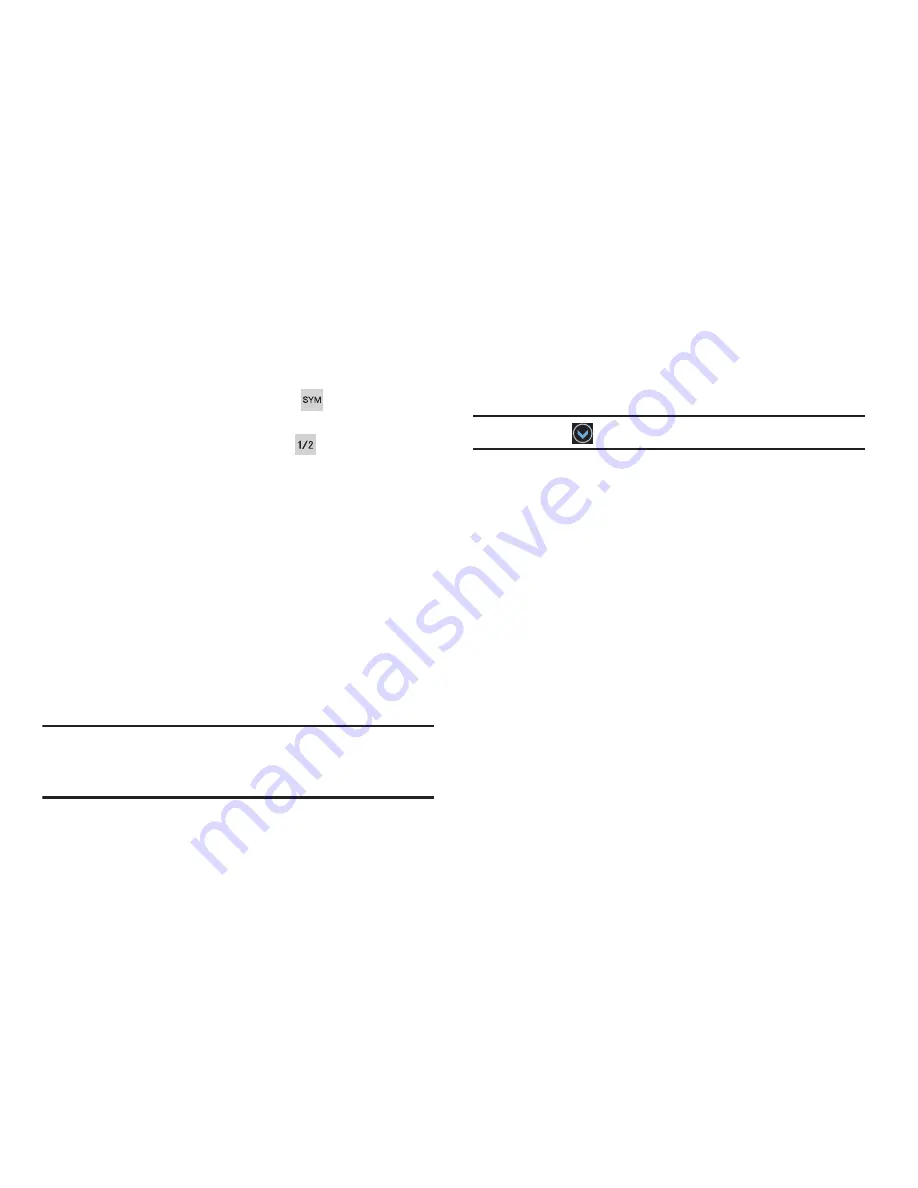
Explicación del dispositivo 39
Introducción de símbolos y números
Las teclas numéricas aparecen en la parte superior del teclado y
siempre están disponibles.
•
Para introducir símbolos comunes, toque
para cambiar al
modo de símbolos, después toque la tecla correspondiente.
•
Existen dos páginas de símbolos. Toque
para cambiar a la
siguiente página.
•
Toque sin soltar una tecla de vocal (A, E, I, O, U) o la tecla C, N, S
o Y para abrir una pequeña ventana donde puede elegir una vocal
acentuada o una letra alternativa. Deslice el dedo hacia la letra
para resaltarla, después levante el dedo.
•
Toque sin soltar la tecla de punto ( . ) para abrir una pequeña
ventana con un conjunto de símbolos comunes.
Uso del texto predictivo
Al utilizar Texto predictivo, puede contar con la predicción de la
siguiente letra y la corrección de errores regionales, lo cual
compensa las pulsaciones de teclas equivocadas en el teclado
QWERTY.
Nota:
Active el texto predictivo en Configuración del teclado
Samsung. Para obtener más información, consulte
“Configuración del teclado Samsung”
en la página 134.
Mientras introduce caracteres, aparecerán posibles
coincidencias de palabras en el área de texto predictivo, arriba
del teclado.
Toque una palabra para insertarla en su texto.
Consejo:
Toque
para que aparezcan más palabras.
Uso de Dictado por voz de Google en el
teclado Samsung
Cuando activa el ajuste Dictado por voz de Google, puede usar
la voz para introducir texto en lugar de hacerlo con el teclado.
Para obtener más información sobre cómo activar la escritura
mediante la voz, consulte
“Uso del dictado por voz de Google”
en la página 42.
Edición de texto
Puede editar el texto que introduce en campos de texto ya sea
cortando, copiando o pegando texto. Puede realizar estas
operaciones tanto dentro de una aplicación como entre distintas
aplicaciones. Sin embargo, algunas aplicaciones no apoyan la
edición de parte o la totalidad del texto visualizado, mientras
que otras podrían ofrecer su propia manera de seleccionar
texto.